
- Автор Lynn Donovan [email protected].
- Public 2023-12-15 23:50.
- Акыркы өзгөртүү 2025-01-22 17:31.
Exchange 2010 - колдонуучуларды DistributionListке кантип кошуу керек
- Ач ' Колдонуучулар жана компьютерлер Active Directory курал.
- Издөө Бөлүштүрүү тобу объекттин тамыр деңгээлине чычкандын оң баскычын чыкылдатып, "Тапууну" тандоо
- Сиз тапкандан кийин Бөлүштүрүү тобу , объектке эки жолу чыкылдатыңыз.
- "Мүчөлөр" өтмөгүн тандап, андан кийин " кошуу 'баскычы.
- Жаңы мүчөлөрдүн ысымдарын киргизиңиз.
Ошо сыяктуу эле, колдонуучуларды бөлүштүрүү тизмесине кантип кошо алам?
(Алмашуу)
- Outlook ачыңыз.
- Дарек китебин ачыңыз. Сиз аны издөө тилкесинин астындагы Башкы менюдан таба аласыз.
- Сиз бөлүштүрүү тизмелериңиздин жана контакттарыңыздын тизмесин көрүшүңүз керек. Бөлүштүрүү тизмеңизди эки жолу басыңыз.
- "Мүчөлөрдү өзгөртүү" дегенди басыңыз.
- Даяр болгондо, "OK" баскычын чыкылдатыңыз.
- "Колдонуу" дегенди басыңыз.
Кийинчерээк, суроо туулат: Outlook'те бөлүштүрүү тизмесине кимдир-бирөөнү кантип кошо алам? үчүн кошуу учурдагы байланыштарыңыз Outlook Байланыш тизме , каалаган байланыштарды тандаңыз кошуу га бөлүштүрүү тизмеси (бирден ашык байланышты тандоо үчүн Ctrl баскычын басып туруңуз), андан соң Мүчөлөрдү тандаңыз. Кайтуу үчүн OK тандаңыз бөлүштүрүү тизмеси . үчүн кошуу жаңы байланыш, aDisplay атын жана E-mail дарегин киргизиңиз.
Ошо сыяктуу эле, адамдар Active Directoryде бөлүштүрүү тизмесин кантип түзөм деп сурашат?
Active Directoryде топторду кантип түзөсүз
- "Старт" баскычын чыкылдатып, "Программалар" дегенди, "Административдик куралдарды" көрсөтүп, андан кийин Active Directory колдонуучулары жана компьютерлери дегенди басыңыз.
- Active Directory колдонуучулары жана компьютерлери терезесинде, expand.com.
- Консол дарагында, сиз жаңы топ кошкуңуз келген папканы оң баскыч менен чыкылдатыңыз.
- Жаңы чыкылдатыңыз, анан Топту басыңыз.
Active Directoryдеги бөлүштүрүү тизмеси деген эмне?
Windowsта топтор Active Directory же MicrosoftExchange болушу мүмкүн Бөлүштүрүү Топтор же Коопсуздук топтору. Бөлүштүрүү тизмелери же Бөлүштүрүү Топтор бир нече колдонуучулар менен тезирээк жана оңой байланышууга мүмкүнчүлүк берет.
Сунушталууда:
SharePoint тизмесине кантип кошулам?

Кошулууга кошкуңуз келген эки SharePoint тизмесин чыкылдатып, андан кийин "Кошуу" баскычын чыкылдатыңыз. Тизмелер Тандалган маалымат булактарынын тизмесине кошулат. "Кийинки" дегенди басыңыз. "Маалымат булагынын чоо-жайын колдонуу менен маалымат булактарынын мазмунуна кошулуу" опциясын чыкылдатыңыз
Чакырбоо тизмесине кантип кирсем болот?
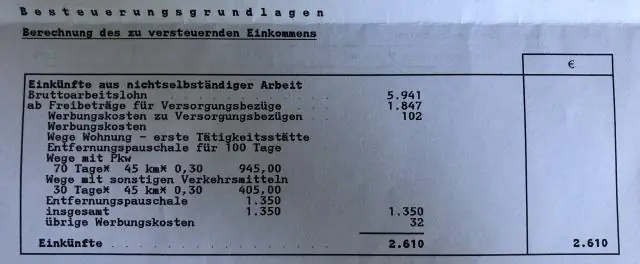
Федералдык өкмөттүн Улуттук Чалуу эмес реестри - бул үйдө алган телемаркетинг чалууларын азайтуунун акысыз, оңой жолу. Телефон номериңизди каттоо же реестр тууралуу маалымат алуу үчүн www.donotcall.gov дарегине кириңиз же катталууну каалаган телефон номериңизден 1-888-382-1222 телефонуна чалыңыз
Бөлүштүрүү тизмесине жөнөтүүгө кантип уруксат бересиз?

Уруксаттарды берүүнүн эки жолу бар. Сиз уруксаттарды Active Directory колдонуучулары жана компьютерлери аркылуу бере аласыз. Жөн гана топтун касиеттерин ачып, Коопсуздук өтмөгүнө өтүп, почта ящиктин колдонуучуну же топту кошуп, андан соң Башкача жөнөтүү кутучасын белгилеп, өзгөртүүнү колдонуңуз
Колдонуучуну LDAPта кантип издесем болот?

Колдонуучунун DN базасын табуу Windows буйрук сабын ачыңыз. Буйрукту териңиз: dsquery user -name - Symantec Reporter's LDAP/Directory орнотууларында Колдонуучу базасынын DN'си суралганда, төмөнкүнү киргизиңиз: CN=Users,DC=MyDomain,DC=com
Колдонуучуну SCCMге кантип кошууга болот?

Конфигурация менеджеринин консолунда Администрацияны тандаңыз. Башкаруу иш мейкиндигинде Коопсуздукту кеңейтип, андан кийин Административдик колдонуучуларды тандаңыз. Башкы кошумча барагынын түзүү тобунан Колдонуучуну же Топту кошууну тандаңыз. Карап чыгууну тандаңыз, андан кийин бул жаңы административдик колдонуучу үчүн колдонуучу каттоо эсебин же топту тандаңыз
